
תוכנה זו תתקן שגיאות מחשב נפוצות, תגן עליך מפני אובדן קבצים, תוכנות זדוניות, כשל חומרה ותייעל את המחשב שלך לביצועים מקסימליים. תקן בעיות במחשב והסר וירוסים כעת בשלושה שלבים פשוטים:
- הורד את כלי התיקון למחשב Restoro שמגיע עם טכנולוגיות פטנט (פטנט זמין פה).
- נְקִישָׁה התחל סריקה כדי למצוא בעיות של Windows שעלולות לגרום לבעיות במחשב.
- נְקִישָׁה תיקון הכל כדי לפתור בעיות המשפיעות על אבטחת המחשב וביצועיו
- Restoro הורדה על ידי 0 קוראים החודש.
אני לא יכול למחוק הדגשת טקסט ב- Word. מה אני יכול לעשות?
- בחר באפשרות נקה עיצוב
- בחר ללא צבע עבור צבעי נושא
- התאם את הגדרת ברירת המחדל להדבקה כך שתשמור על טקסט בלבד
- גזור והדבק את הטקסט בחזרה למסמך
מילה היא יישום MS Office כלומר chock-a-block עם אפשרויות עיצוב. התוכנה כוללת המון אפשרויות שבעזרתן המשתמשים יכולים להדגיש ולעצב טקסט. עם זאת, חלק מהמשתמשים הצהירו בפוסטים בפורום שהם אינם יכולים להסיר טקסט מודגש ב- MS Word בדרך הרגילה על ידי בחירה בלי צבע בתפריט הכלי Color Highlight Color. כך משתמשים יכולים להסיר את ההדגשה כאשר טקסטים מודגשים בלי צבע אפשרות לא מוחקת את הדגשים ב- MS Word.
כך יכולים משתמשי Word למחוק את הדגשי המסמכים
1. בחר באפשרות נקה עיצוב
מה שנראה כטקסט מודגש עשוי למעשה להיות הצללת תווים. ישנן המון דרכים שמשתמשים יכולים לעצב טקסט ב- MS Word. ככזה, נסה להסיר את ההדגשה על ידי בחירת הטקסט ולחיצה על נקה עיצוב אפשרות בכרטיסייה בית. משתמשים יכולים גם לבחור את הטקסט וללחוץ על Ctrl + רווח כדי להסיר את העיצוב שלו.

2. בחר ללא צבע עבור צבעי נושא
הצללת נושא המוסיפה צבע רקע לטקסט ולפסקאות שנבחרו יכולה גם להיראות זהה להדגשה. ככזה, משתמשי MS Word עשויים להזדקק להסרת הצללת ערכת נושא במקום הדגשים. כך משתמשים יכולים להסיר טקסט מוצל ב- Word.
- בחר את הטקסט המוצל שלכאורה מודגש.
- לחץ על הכרטיסייה בית.
- לאחר מכן לחץ על החץ לצד הצללה כפתור כדי לפתוח את הצבעים המוצגים ישירות למטה.
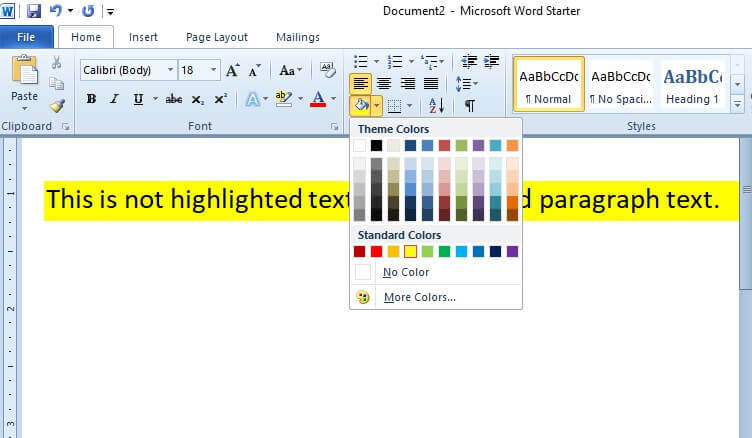
- בחר את בלי צבע אפשרות להסרת הצללה.
- לחלופין, משתמשים יכולים ללחוץ על מקש הקיצור Ctrl + Q כדי להסיר הצללה מהטקסט שנבחר.
- קשורים: כיצד לתקן את Word Online לא עובד או לא מגיב
3. גזור והדבק את הטקסט בחזרה למסמך
אם ההחלטות שלעיל לא עושות את הטריק, נסה להסיר את ההדגשה על ידי גזירת הטקסט מהמסמך והדבקתו שוב עם הדבק מיוחד אוֹפְּצִיָה. זה מעתיק את הטקסט כך שמשתמשים יוכלו להדביק אותו בחזרה למסמך כטקסט רגיל. כך המשתמשים יכולים לחתוך ולהדביק טקסט ב- MS Word.
- בחר את הטקסט המודגש להעתקה.
- לחץ על מקש הקיצור Ctrl + X כדי לחתוך את הטקסט מהמסמך.
- לאחר מכן הצב את הסמן במיקום במסמך שבו אתה צריך להדביק את הטקסט.
- בחר בכרטיסיה בית.
- לחץ על החץ בתחתית ה- לְהַדבִּיק כפתור להרחבת האפשרויות שלו כמוצג להלן.
הפעל סריקת מערכת כדי לגלות שגיאות אפשריות

הורד את Restoro
כלי לתיקון מחשב

נְקִישָׁה התחל סריקה כדי למצוא בעיות ב- Windows.

נְקִישָׁה תיקון הכל כדי לפתור בעיות עם טכנולוגיות פטנט.
הפעל סריקת מחשב באמצעות כלי התיקון Restoro כדי למצוא שגיאות הגורמות לבעיות אבטחה ולהאטות. לאחר השלמת הסריקה, תהליך התיקון יחליף קבצים פגומים בקבצי ורכיבי Windows חדשים.

- בחר את הדבק מיוחד אפשרות לפתוח את החלון שמוצג ישירות למטה.
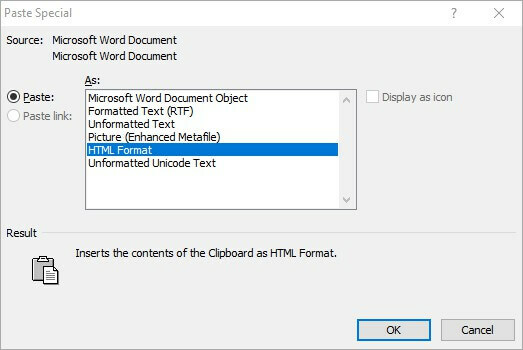
- בחר את טקסט לא מעוצב אוֹפְּצִיָה.
- ואז לחץ על בסדר לַחְצָן. לאחר מכן ידביק את הטקסט החתוך למסמך ללא שום עיצוב.
- קשורים: תיקון: שגיאת "Microsoft Word הפסיקה לעבוד"
4. התאם את הגדרת ברירת המחדל להדבקה כך שתשמור על טקסט בלבד
לחלופין, משתמשים יכולים להתאים את הגדרות ברירת המחדל להדבקה עבור MS Word כך שהטקסט המודבק לא ישמור על עיצוב המקור. אז משתמשים יכולים להעתיק את הטקסט המודגש, למחוק אותו ולהדביק אותו בחזרה למסמך כטקסט רגיל. פעל לפי ההנחיות שלהלן כדי לשנות את הגדרות ברירת המחדל להדביק ב- MS Word.
- בחר בכרטיסיה בית.
- לחץ על החץ על לְהַדבִּיק כדי לבחור את הגדר הדבקת ברירת מחדל אפשרות, אשר פותח את החלון שמוצג ישירות למטה.

- גלול מטה לאפשרויות גזירה, העתקה והדבקה.
- ואז בחר שמור טקסט בלבד בהדבקה בתוך אותו תפריט נפתח למסמך.

- לחץ על בסדר לַחְצָן.
- לאחר מכן, העתק את הטקסט המודגש על ידי בחירתו ולחץ על Ctrl + C.
- מחק את הטקסט המודגש שהעתקת זה עתה.
- לאחר מכן לחץ על מקש הקיצור Ctrl + V כדי להדביק בחזרה למסמך. מקש הקיצור הזה ידביק כעת את הטקסט בחזרה למסמך ללא הדגשה או עיצוב אחר.
החלטות אלה ככל הנראה ימחקו את ההדגשה ממסמכים המסומנים על טקסטים בלי צבע האפשרות אינה מסירה. שים לב שמשתמשים יכולים גם העתקה והדבקה טקסט מודגש לפנקס הרשימות כדי להסיר את כל העיצוב וההדגשות, ולאחר מכן העתק והדבק את הטקסט הפשוט בפנקס הרשימות בחזרה למסמך Word.
מאמרים קשורים לבדיקה:
- לא ניתן לערוך מסמך Word? להלן 6 פתרונות לתיקון מהיר שיעזור לך
- כיצד לתקן "זו לא פעולה חוקית להערות שוליים" שגיאת MS Word
 עדיין יש לך בעיות?תקן אותם בעזרת הכלי הזה:
עדיין יש לך בעיות?תקן אותם בעזרת הכלי הזה:
- הורד את כלי התיקון למחשב זה דורג נהדר ב- TrustPilot.com (ההורדה מתחילה בעמוד זה).
- נְקִישָׁה התחל סריקה כדי למצוא בעיות של Windows שעלולות לגרום לבעיות במחשב.
- נְקִישָׁה תיקון הכל כדי לפתור בעיות עם טכנולוגיות פטנט (הנחה בלעדית לקוראים שלנו).
Restoro הורדה על ידי 0 קוראים החודש.


